Tutoriel Capture One.
Réaliser un dodge-and-burn avec Capture One.

Le Dodge-and-Burn est une technique largement utilisée pour sculpter et magnifier les détails dans une image. Son impact va bien au-delà de la simple correction, car il offre la possibilité de transformer une photographie en une œuvre plus vivante, expressive et saisissante. Cette technique est particulièrement puissante pour donner du relief à une photo, accentuer les contrastes, embellir la lumière. Sur un paysage elle permet d'en souligner les reliefs pour guider le regard du lecteur à travers la photo. Sur un portait, elle permet de façonner les contours du visage, ou plus simplement d'augmenter la lumière sur les yeux o les cheveux.
Le seul reproche que l'on pourrait faire au Dodge-and-burn est d'être un peu long à réaliser. Heureusement, Capture One et ses calques de retouche locale facilite la mise en œuvre de cette technique. Il suffit de créer deux couches de réglage local, une pour assombrir (Dodge) et une pour éclaircir (Burn). On dessine ensuite le masque de ces deux couches avec un pinceau très doux (dureté proche de zéro) et une opacité faible (10% au maximum).
Le cas à traiter.

On aimerait donner un peu plus de mordant à cette photo de ruines, lui insuffler davantage de dynamisme et de caractère. Tout d'abord, en ce qui concerne le ciel, nous allons ajouter un peu plus de contraste en l'assombrissant légèrement. Cela aurait pour effet de le dramatisme, créant ainsi un fond plus saisissant pour les ruines.
Ensuite, pour les parties de la muraille exposées à la lumière, un éclaircissement subtil permettrait de mettre en valeur les détails et la texture. Cela aura pour résultat de rendre ces zones plus lumineuses et plus attractives, tout en accentuant le contraste avec les zones plus ombragées. Parallèlement, en assombrissant les parties déjà sombres de la muraille, nous renforcerons encore cet effet de contraste. Cette différence de luminosité accentuera la sensation de relief et donnera plus de caractère à ces ruines.
En ce qui concerne les embrasures, un léger assombrissement accentuera leur profondeur, créant un effet de pénombre qui ajoutera du réalisme et de l'atmosphère à la scène.
La méthode.
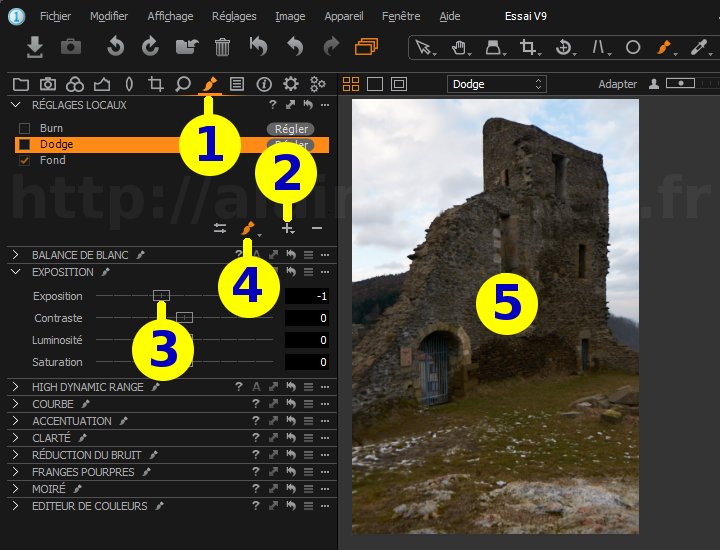

Cliquez sur l'onglet d'outils Réglages locaux (les calques). La position et l'affichage des onglets étant personnalisable,
il se peut que cet onglet ne soit pas affiché sur votre poste. Vous pouvez bien sûr demander son affichage (voir le tutoriel {c1->tutoCustomisation}),
mais sachez que les calques sont également accessibles à partir des onglets Couleur et Exposition.









 . pour créer une nouvelle couche de réglage.
. pour créer une nouvelle couche de réglage.Nommez cette couche "Dodge". Ce sera notre couche d'assombrissement.
 .
.Nommez cette deuxième couche "Burn". Ce sera notre couche d'éclaircissement.
 .
.
 Choisissez une opacité de 10% ou même de 5% quitte à devoir repasser plusieurs fois le pinceau pour obtenir un résultat visible.
Choisissez une opacité de 10% ou même de 5% quitte à devoir repasser plusieurs fois le pinceau pour obtenir un résultat visible.
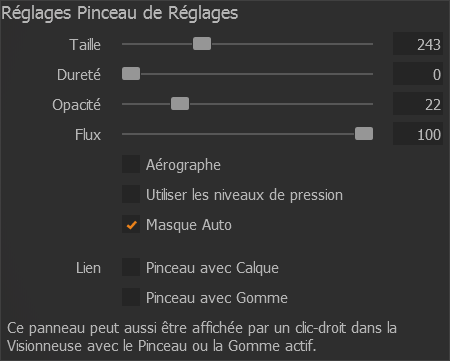
Dessinez les masques.
Tracez le masque de la couche "Dodge" sur les zones à assombrir et celui de la couche "Burn" sur les zones à éclaircir.
Ce travail sera plus facile si vous désactivez l'affichage du masque en appuyant sur la touche M car vous verrez alors
non plus le masque (en rouge translucide) mais directement le résultat.
Puisque nous avons choisi une opacité faible, l'effet de chaque tracé produira peu d'effet et vous serez sans doute obligé de passer plusieurs fois au même endroit pour obtenir un résultat visible. Travailler avec une faible opacité permet d'avoir des transitions plus douces, et permet d'appliquer des corrections très légères, ce qui ne serait pas possible avec un opacité du pinceau élevée.
Notez que repasser le pinceau plusieurs fois au même endroit ne change rien si vous n'avez pas relâché auparavant le bouton de la souris.
Si vous trouvez cette façon de faire peu pratique, voyez la remarque concernant le paramètre Flux plus loin.
Exemples.
Comme vous le verrez sur ces exemples, j'utilise le Dodge-And-Burn sans trop forcer sur les effets : du coup vous ne verrez peut-être pas de grandes différences sur votre écran entre la photo originale et la photo retouchée. Pourtant l'amélioration est là et c'est plutôt une bonne chose qu'on ne puisse pas la déceler sans une comparaison attentive avec l'original.

La photo originale

La photo retravaillée en Dodge-and-burn
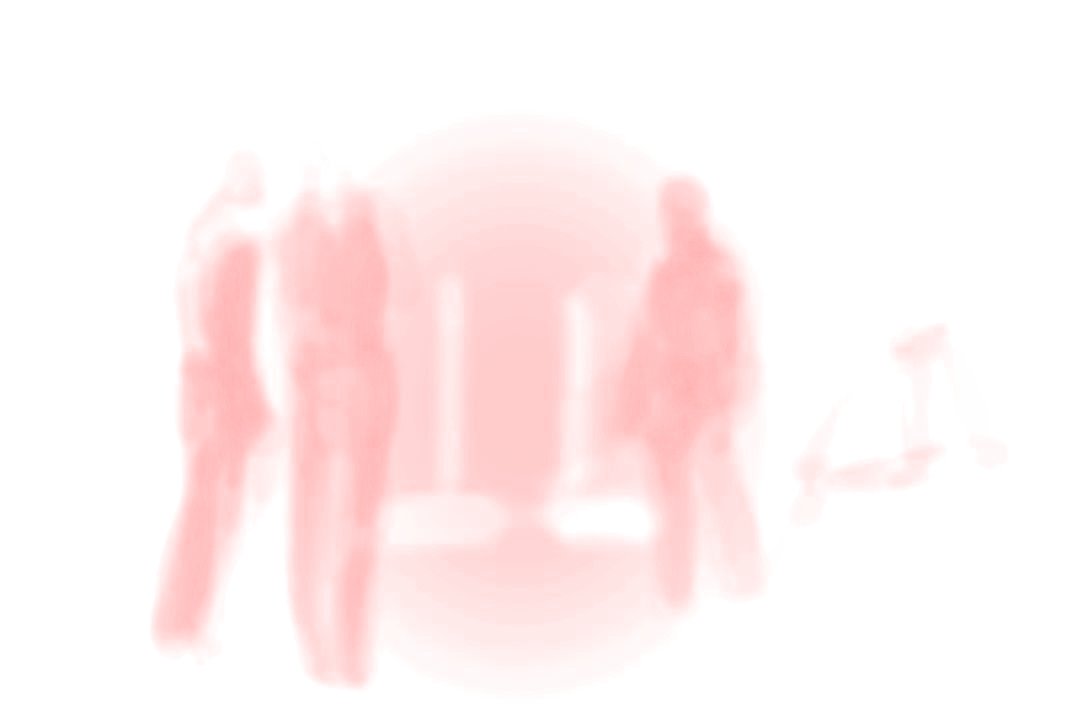
Le masque de la couche "Burn"

La photo originale

La photo avec Dodge-and-burn

Le masque de la couche "Dodge"
A savoir aussi :
- Vous pouvez très rapidement changer de couche en utilisant la liste des couches (au niveau de la barre d'outils).
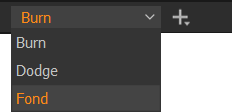
- Une autre solution pour changer la couche de travail est de cliquer sur son point de sélection.
Le point associé à la couche active passe en orange.
Les points de sélection peuvent être affichés ou masqués à la demande : cliquez sur le bouton
 et cherchez la commande
et cherchez la commande Points de sélection d'affichage.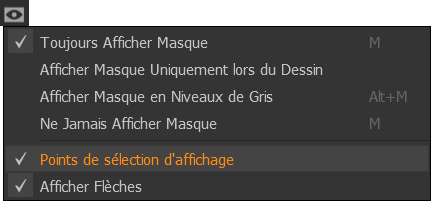
- Sur Capture One, on peut gérer soit l'opacité du pinceau (comme nous l'avons fait ici) soit le paramètre flux. En gérant le flux on peut renforcer l'effet sur une partie de l'image en "gribouillant" sur cette zone, sans avoir besoin de relâcher le bouton de la souris. Personnellement je préfère travailler avec un flux à 100% et une opacité à 5% mais le réglage inverse donne de bons résultats également.


Si vous avez aimé cette page, n'hésitez pas à la partager sur votre réseau préféré :